* 이 포스팅은 일부 아이폰 라이프의 오늘의 팁 뉴스레터입니다. 가입하기. *
Google 또는 Apple 지도 앱에서 집 주소를 설정하면 현재 위치에서 집까지 쉽게 길을 찾을 수 있습니다. Apple 또는 Google 지도에서 직장 주소를 설정하고 즐겨찾기를 추가하면 몇 번의 탭만으로 길을 찾을 수 있습니다. iPhone에서 집, 직장 또는 기타 즐겨찾기의 위치를 편집하고 업데이트할 수도 있습니다.
관련된: Apple 및 Google 지도에서 유료 도로를 피하는 방법
여행 계획을 위해 Apple 지도를 사용하고 싶다면 학습하는 것이 좋습니다. 지도에서 가이드를 만드는 방법, 가이드를 공유하는 방법, 게시자별로 가이드를 탐색하는 방법, 그리고 위치를 저장하고 공유하는 방법 애플 지도에서. 이제 Google 및 Apple 지도 앱에서 집 주소, 직장 주소를 설정하고 즐겨찾기를 만드는 방법을 살펴보겠습니다. 더 훌륭한 Apple 및 Google 지도 자습서를 보려면 무료 오늘의 팁.
이동:
- Apple 지도에서 집 및 직장 주소를 변경하는 방법
- Apple 지도에서 즐겨찾기를 만드는 방법
- Apple 지도의 즐겨찾기에서 위치를 제거하려면
- Google 지도에서 집 및 직장 주소를 설정하는 방법
- Google 지도에서 위치를 저장하는 방법
Apple 지도는 연락처 카드에 있는 주소를 기반으로 집과 직장 위치를 알고 있습니다. 즉, Apple 지도에서 집과 직장을 변경하려면 연락처를 방문해야 합니다.
- 열기 전화 앱.
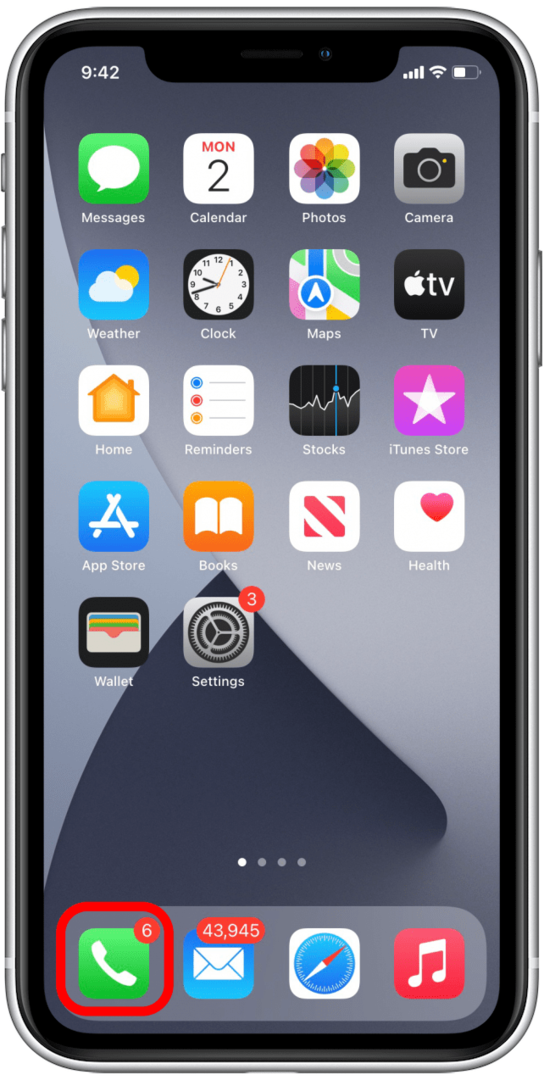
- 수도꼭지 콘택트 렌즈 화면 하단에 있습니다.
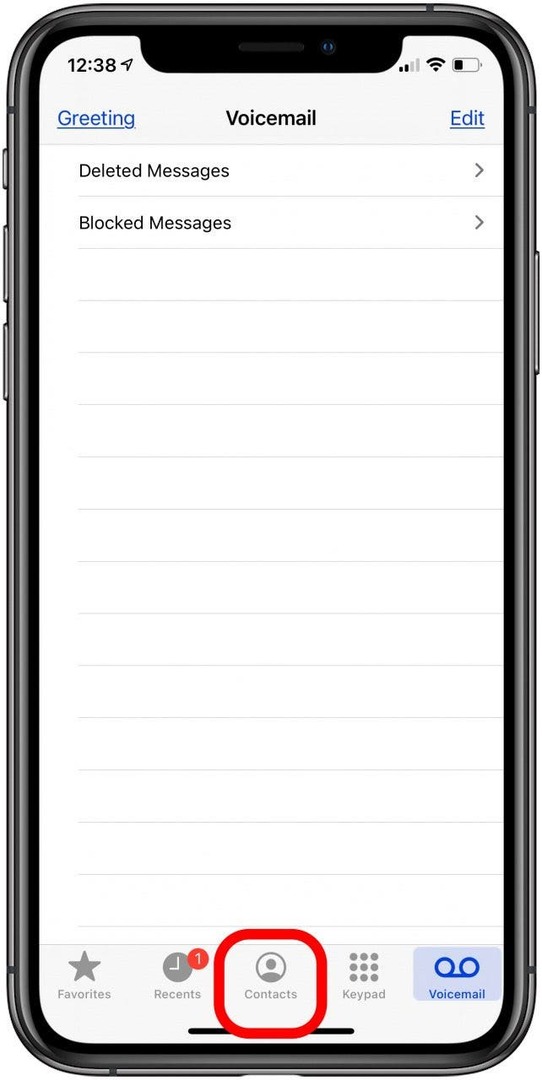
- 상단의 연락처 카드에서 이름을 탭합니다.
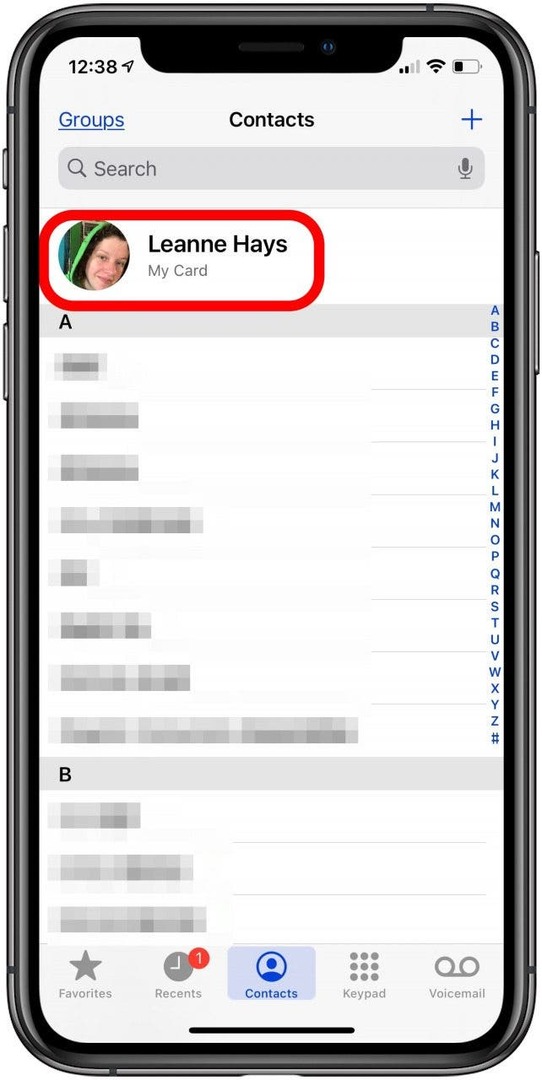
- 수도꼭지 편집하다 오른쪽 상단 모서리에 있습니다.
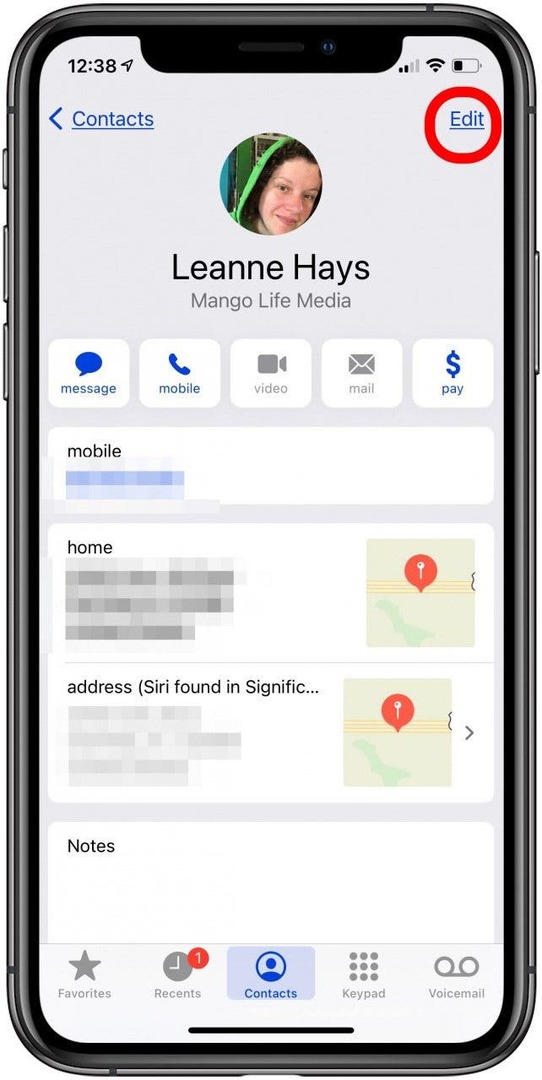
- 주소가 표시될 때까지 아래로 스크롤합니다. 이미 주소를 입력했다면 각 섹션을 눌러 정보를 수정하세요.
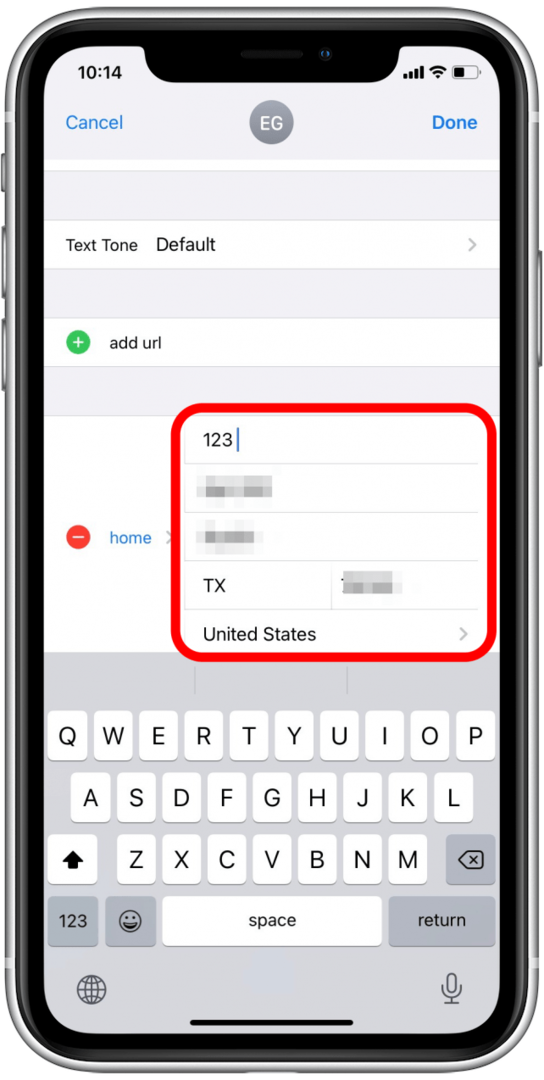
- 새 집 주소를 만들려면 주소 추가.
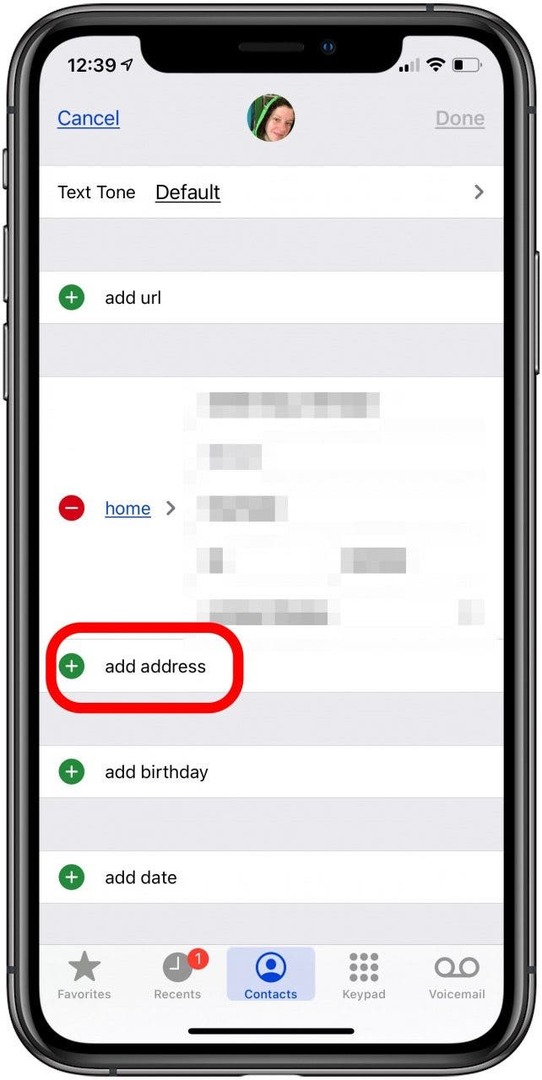
- 집 주소 옆에 있는 빼기 기호를 탭한 다음 삭제 전체 주소를 제거하고 다시 시작합니다.
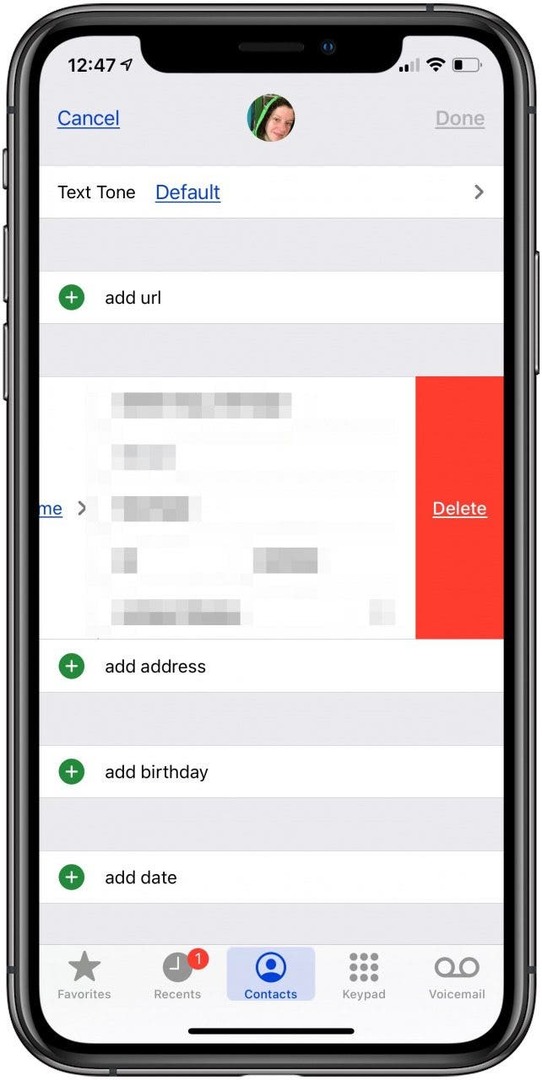
- 주소를 입력했으면 완료.

Apple 지도에서 집 주소를 설정하는 것과 같은 방식으로 직장 주소를 설정한다는 점을 기억하십시오. 직장 주소에 레이블을 지정하려면:
- 단어를 탭 집, 일하다, 또는 다른 빼기 기호 옆에 있습니다.
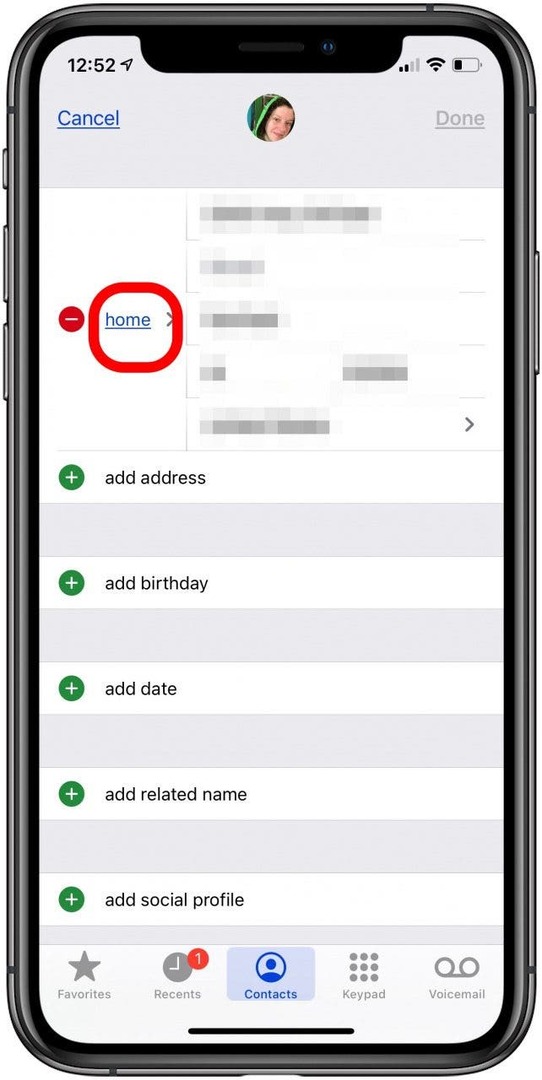
- 그러면 레이블이 표시되고 집, 직장, 기타를 선택하거나 사용자 지정 레이블을 추가할 수 있는 옵션이 제공됩니다. 수도꼭지 일하다.
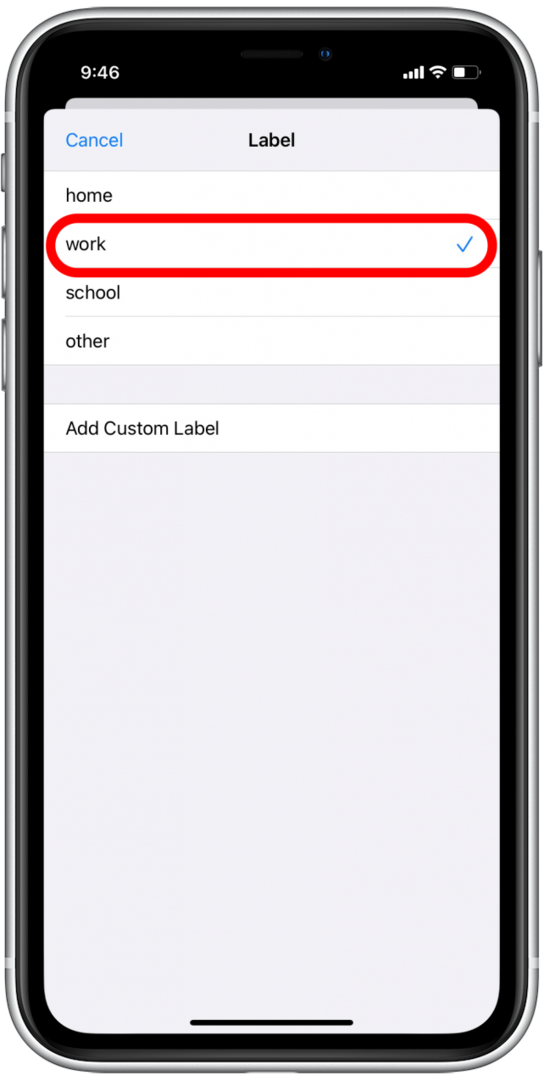
- 수도꼭지 완료.

이제 Apple 지도를 열면 집으로 설정한 주소에 파란색 집 아이콘이 표시됩니다. 직장으로 설정한 주소는 작은 갈색 서류 가방 아이콘으로 표시됩니다.
Apple 지도에서 즐겨찾기에 위치를 추가하려면:
- 열기 애플 지도 앱.
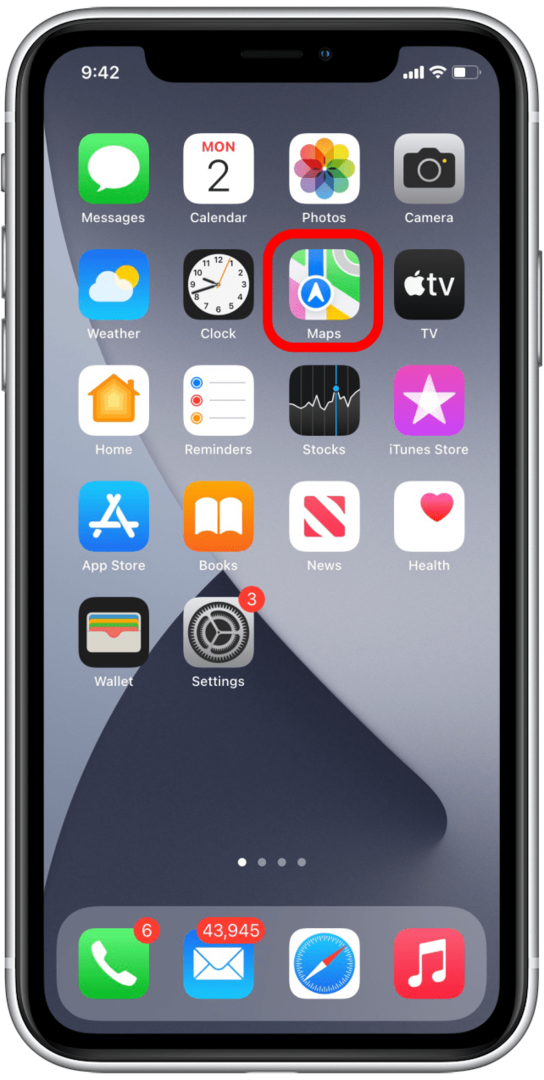
- 즐겨찾기에 추가할 주소를 입력합니다.
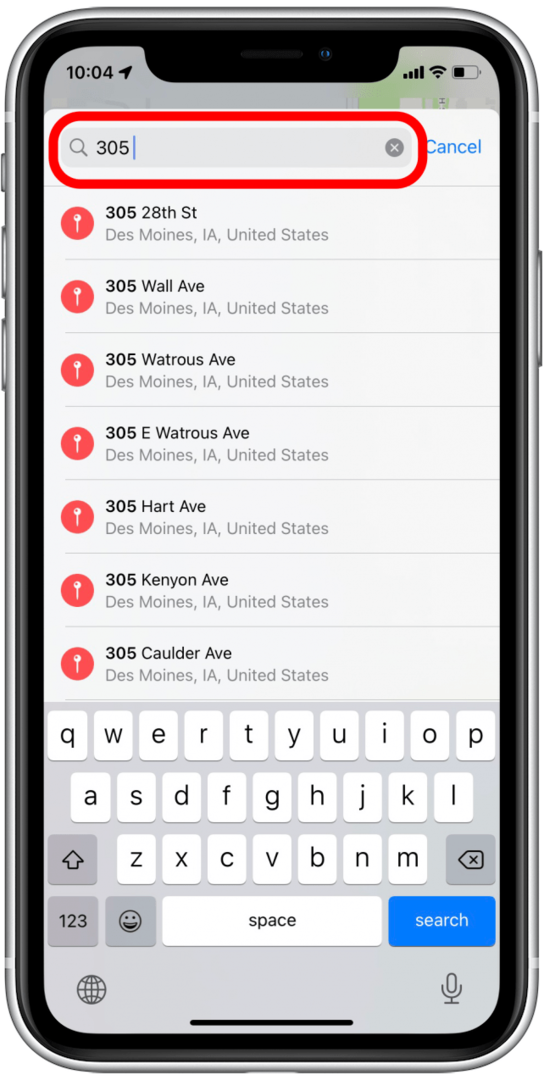
- 정보 카드를 위로 스와이프합니다.
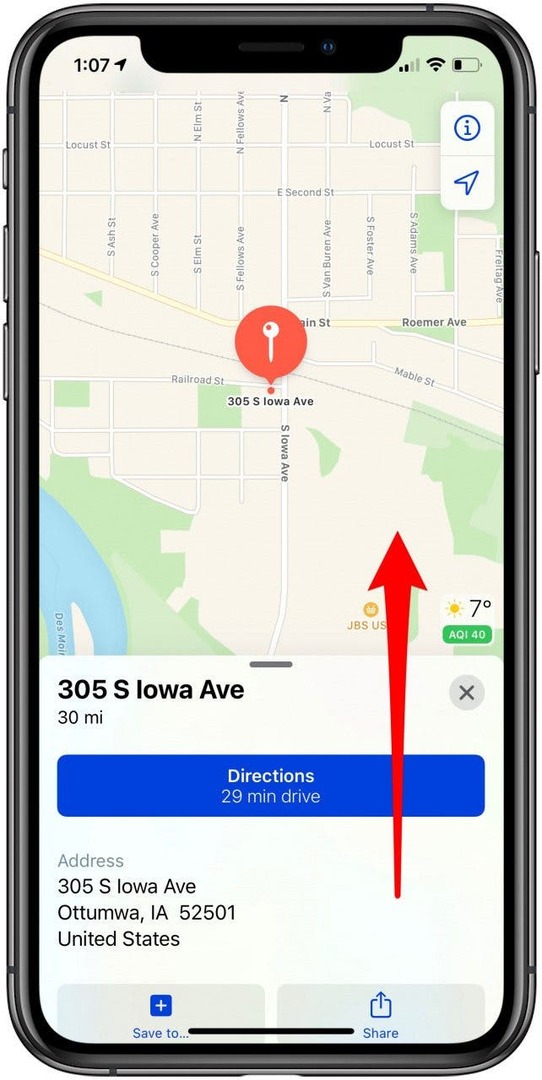
- 수도꼭지 즐겨 찾기에 추가.
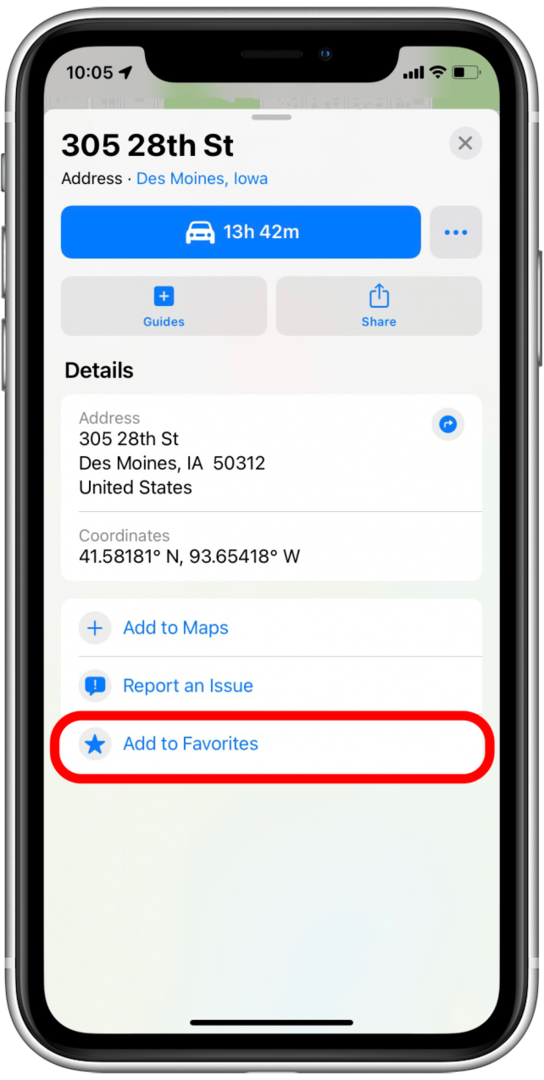
- 열려있는 애플 지도 그리고 탭 더 즐겨찾기 옆에 있습니다.
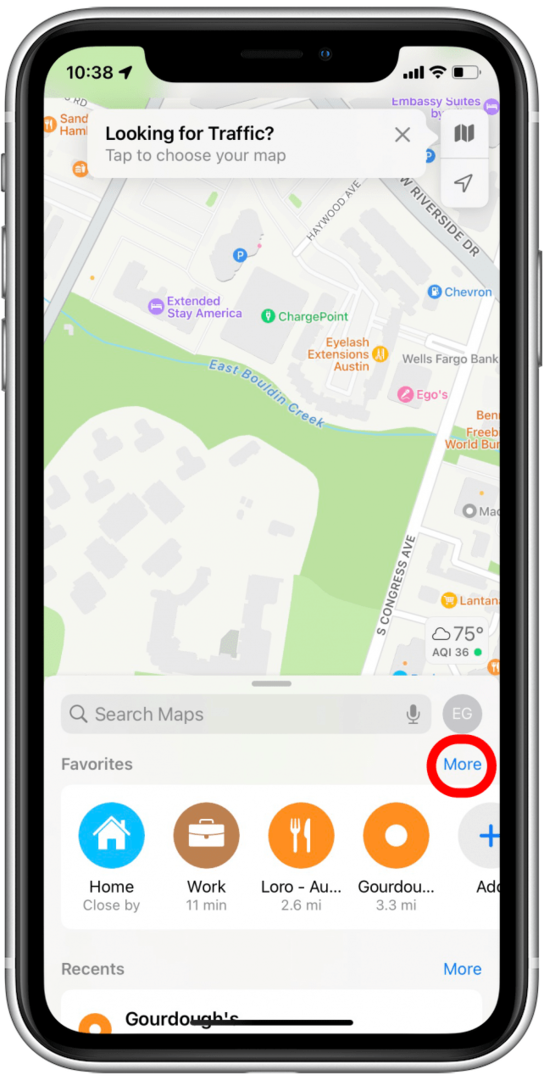
- 탭 정보 아이콘 제거하려는 주소 옆에 있는
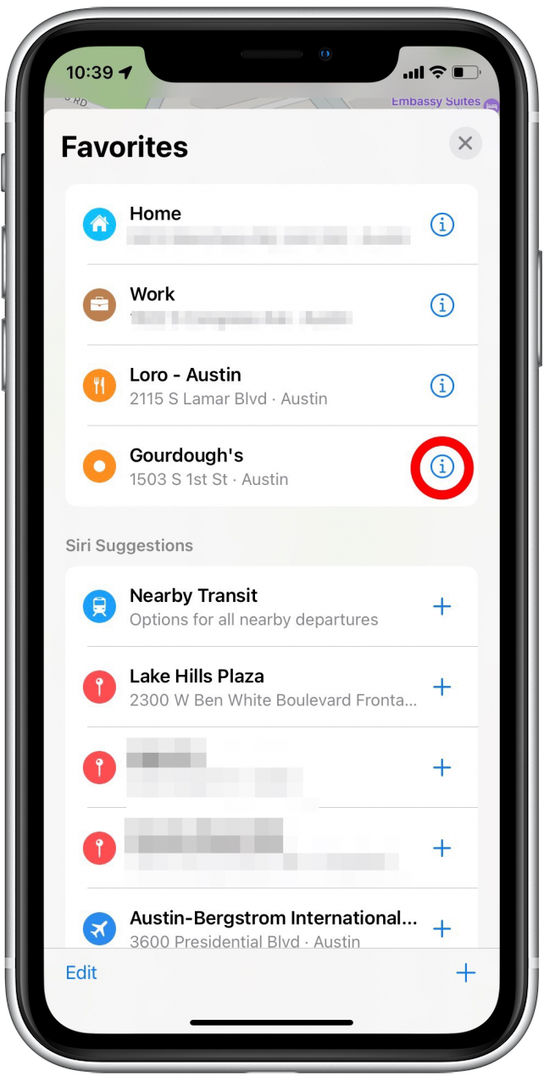
- 수도꼭지 즐겨찾기 제거.
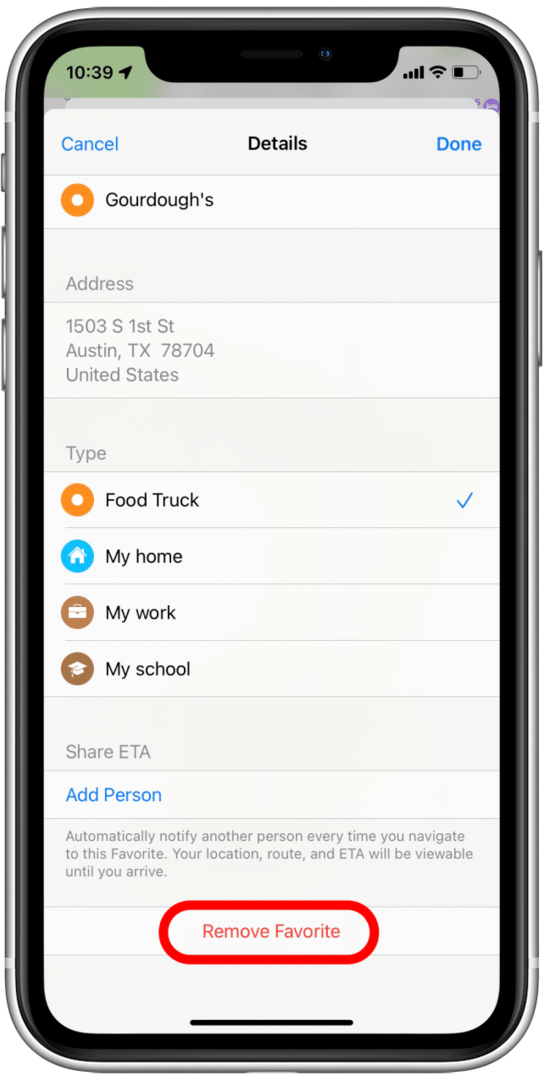
Google 지도를 사용하면 집과 직장 주소를 쉽게 설정하거나 업데이트할 수 있습니다.
- 열기 Google 지도 앱.

- 탭 저장됨 탭.
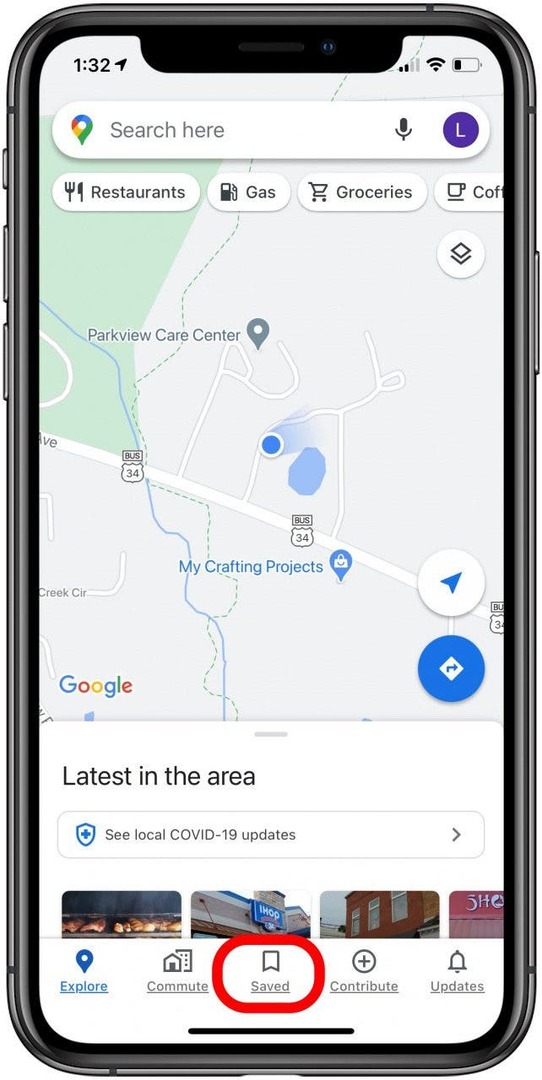
- 탭 더 많은 아이콘 레이블이 지정됨 옆에 있습니다.
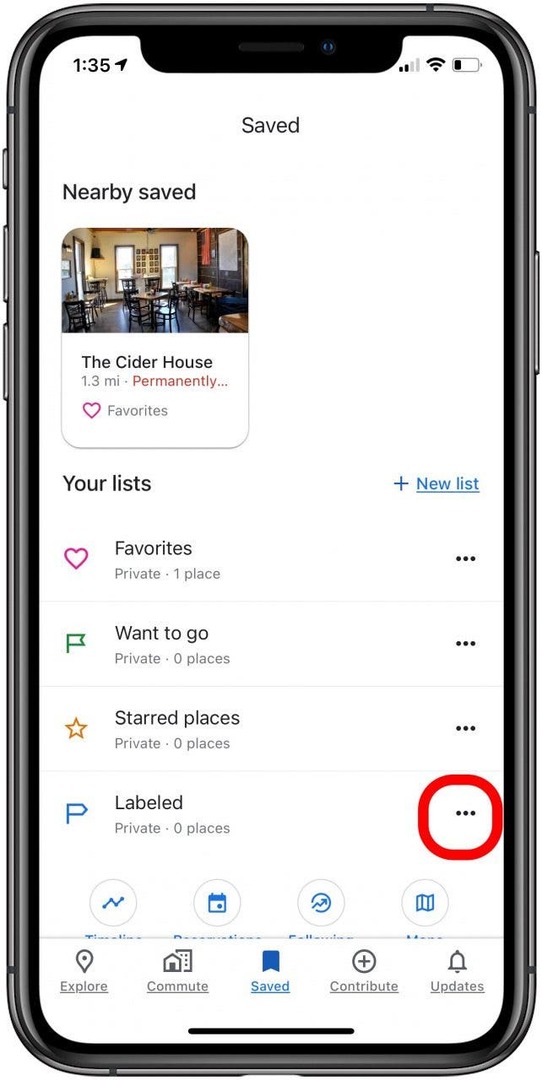
- 수도꼭지 라벨 추가.
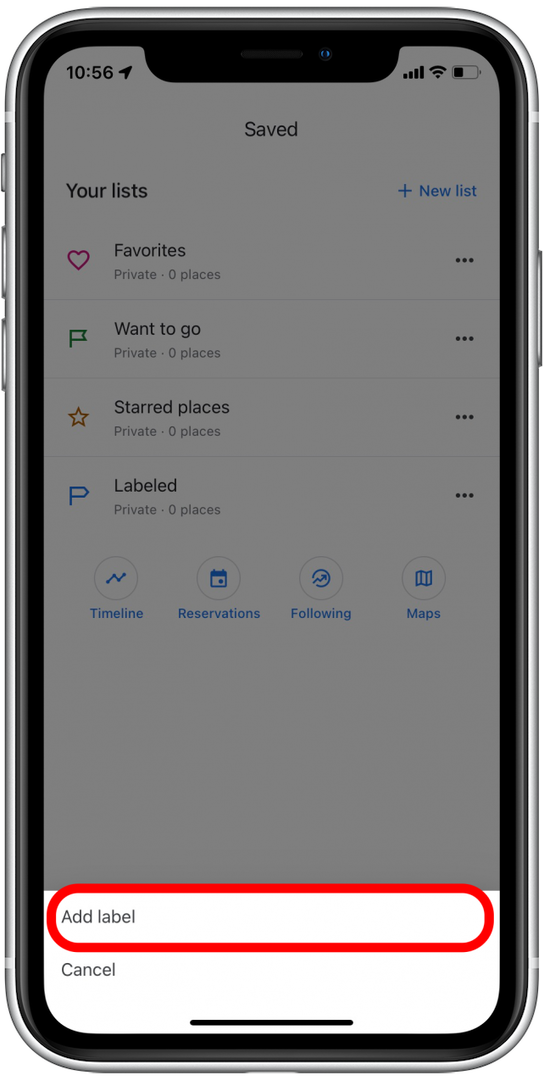
- 이 예에서는 직장 주소를 입력합니다. 상단에 주소를 입력하거나 키보드 위에서 Google의 제안을 누릅니다.
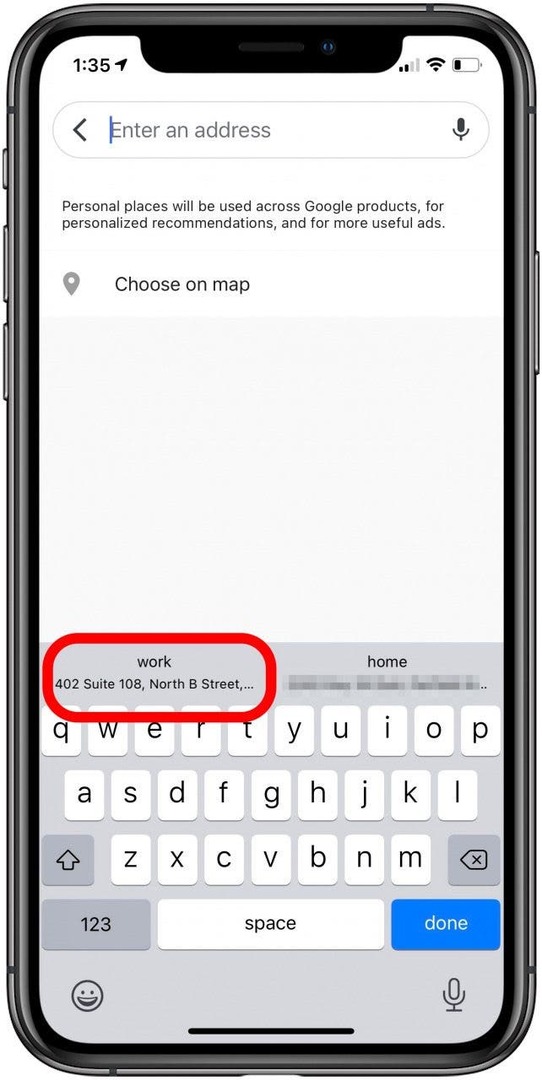
- 검색 필드에 주소를 입력하면 앱에서 아래 제안을 제공할 수 있습니다. 올바른 제안을 탭하거나 완료 주소를 수동으로 입력한 후
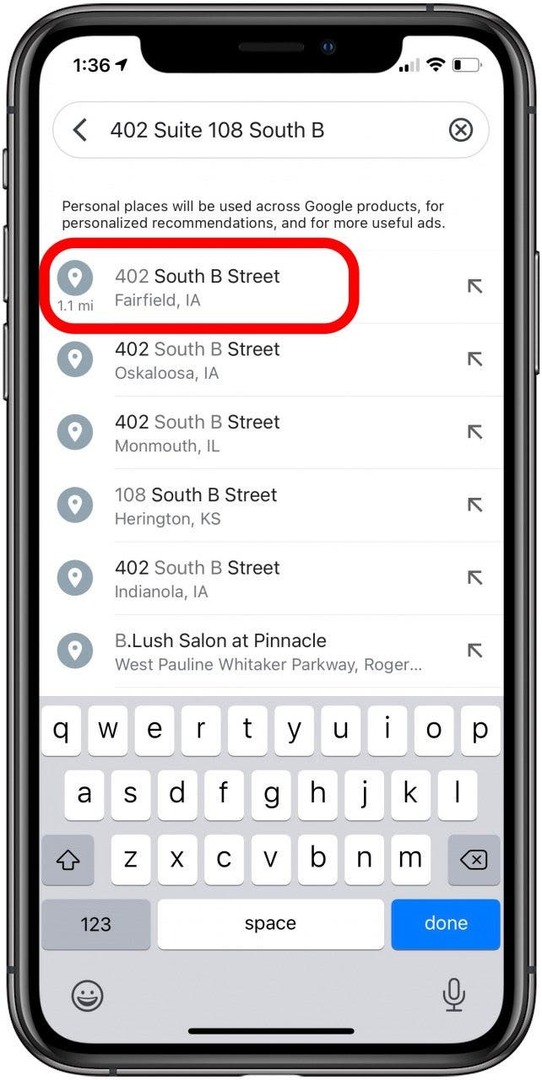
- 수도꼭지 일하다.
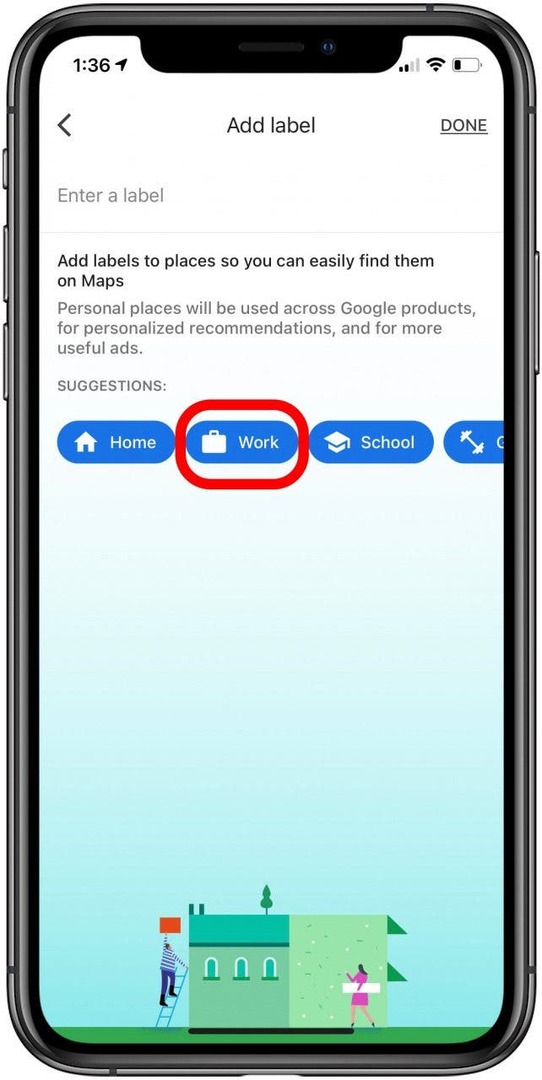
- 이제 직장 주소가 레이블 지정 탭에 포함되고 지도에 서류 가방 레이블이 지정됩니다.
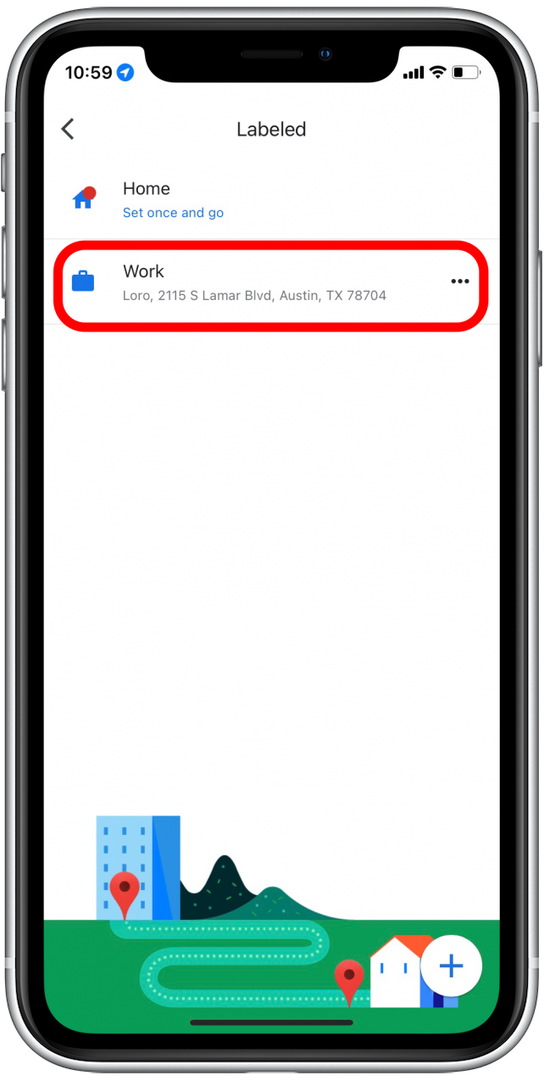
위치 저장 구글지도 Apple 지도의 즐겨찾기에 해당합니다. Google 지도에 장소를 저장하려면:
- 열기 구글 지도 앱.

- 저장하려는 주소를 검색합니다.
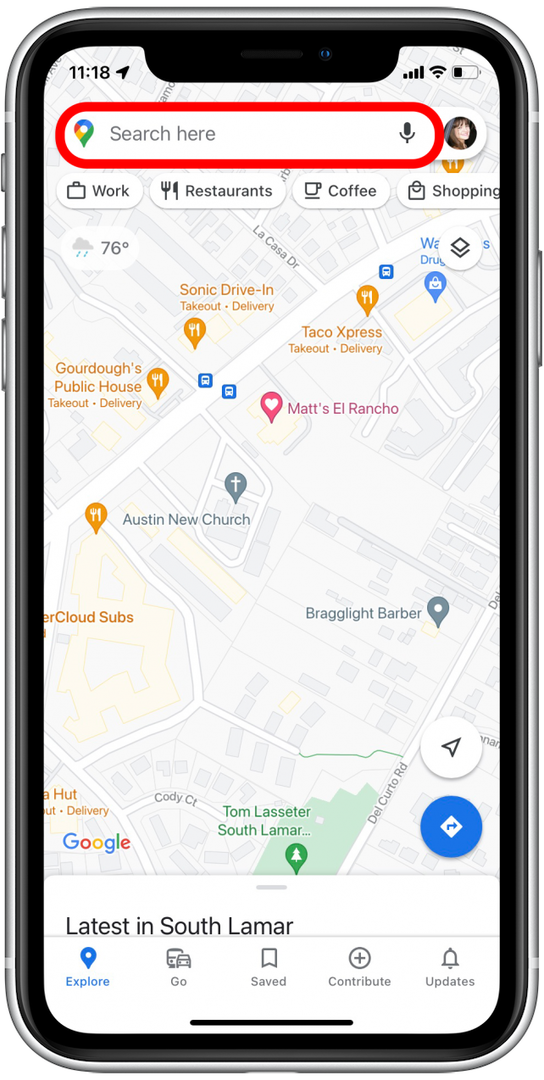
- 위치 정보 카드를 탭합니다.
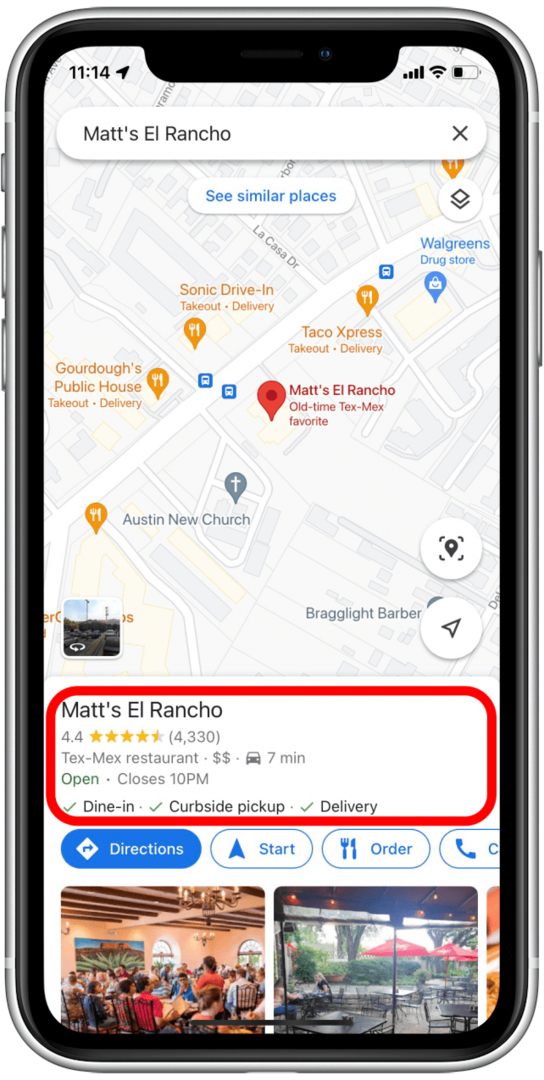
- 수도꼭지 구하다.
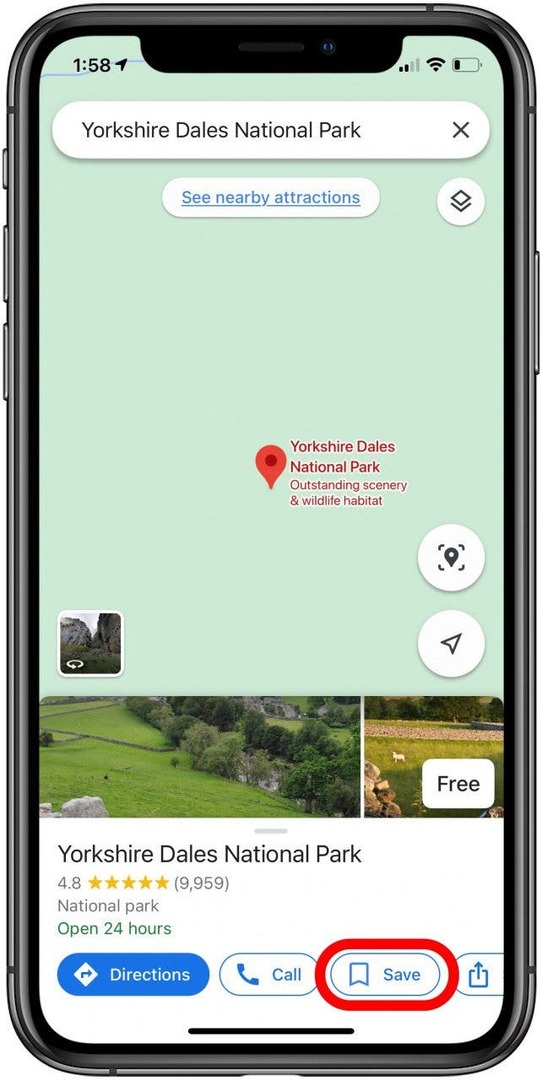
- 다음 방법으로 빈 원을 탭합니다. 즐겨찾기
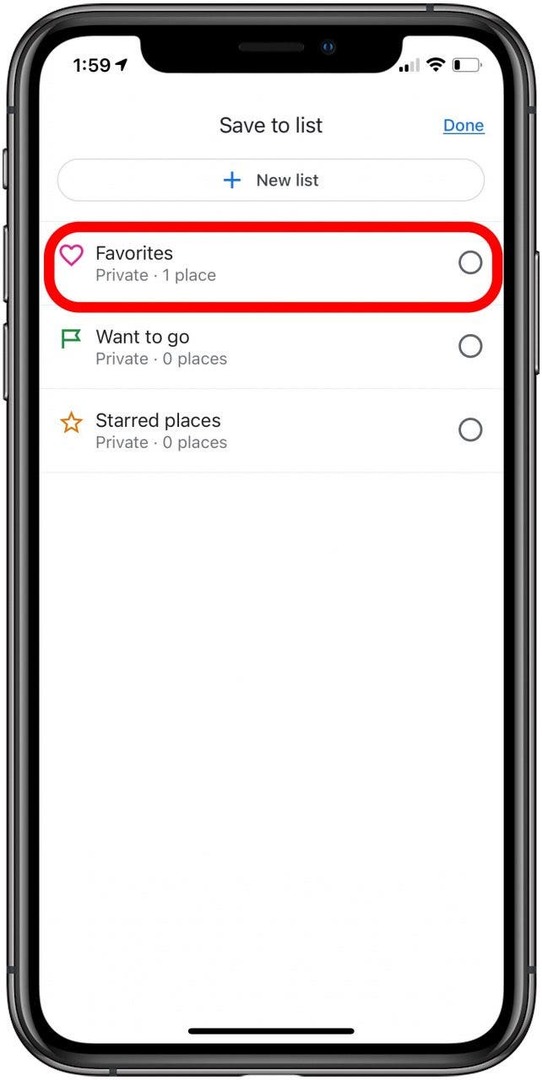
- 수도꼭지 완료.
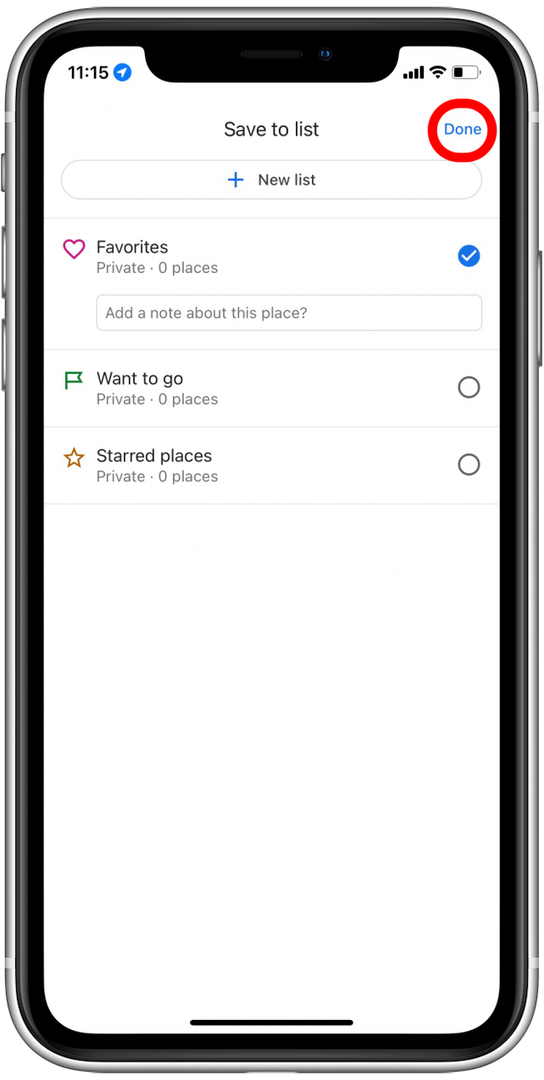
Google 지도에서 저장된 위치를 제거하려면
- 열기 Google 지도 앱.

- 탭 저장됨 탭.
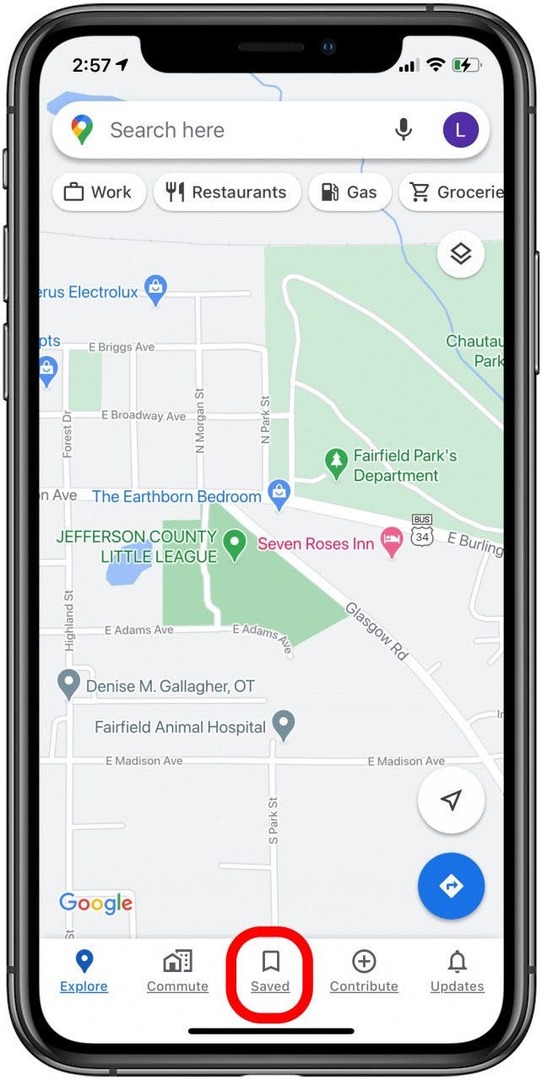
- 탭 더 많은 아이콘 즐겨찾기로.
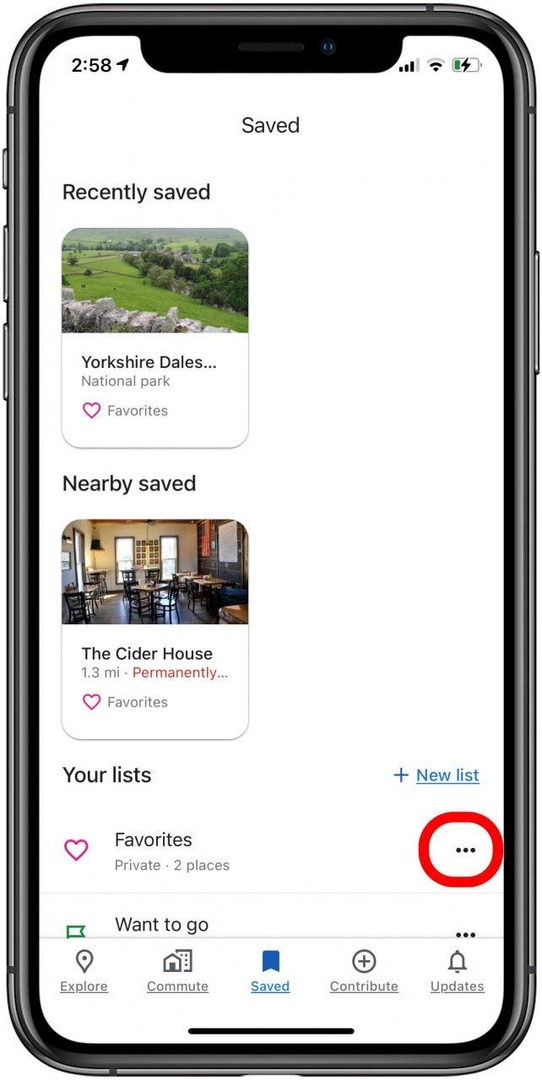
- 수도꼭지 목록 수정.
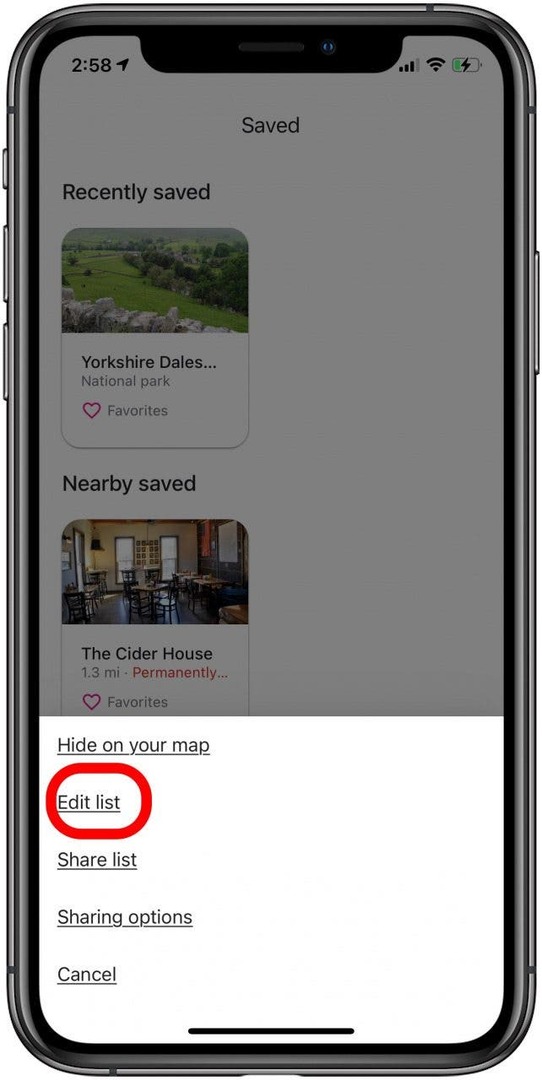
- 탭 X 아이콘 제거하려는 위치 옆에 있습니다.
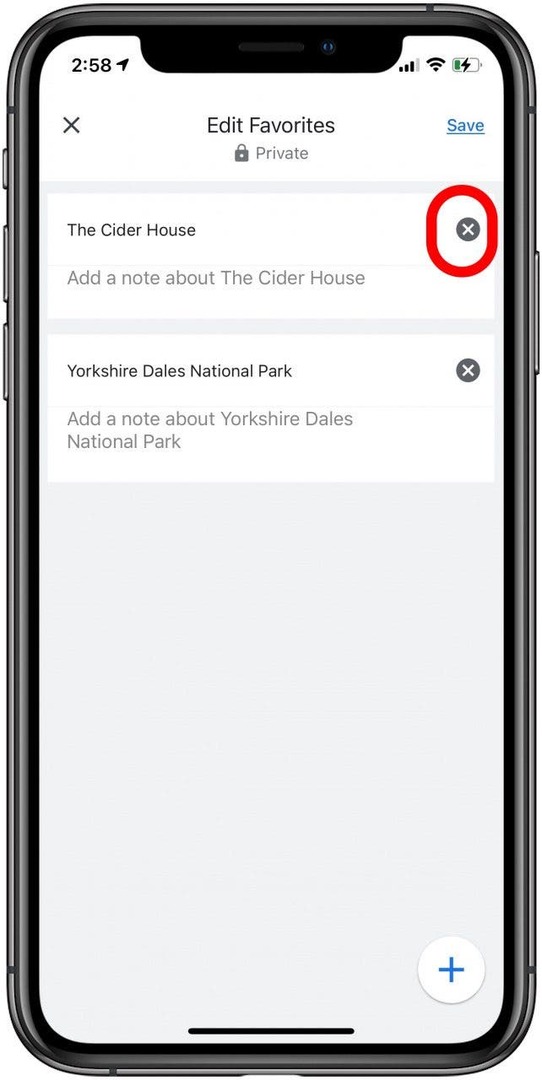
- 수도꼭지 구하다.
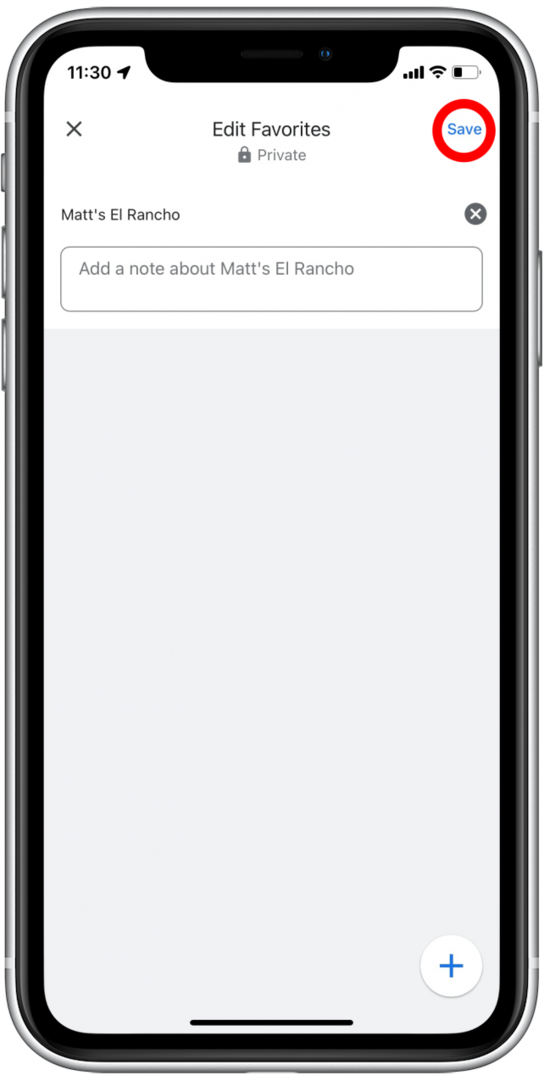
그게 다야! 더 편리한 Apple 지도 팁을 보려면 다음을 확인하십시오. Apple 지도에서 길찾기를 인쇄하는 방법, Apple 지도 최근 기록 보기, 그리고 최근 기록 삭제 당신의 아이폰에.